如何设置QQ影音中快进或快退的时间
今天给大家介绍一下如何设置QQ影音中快进或快退的时间的具体操作步骤。
1. 首先打开电脑上的QQ影音软件,进入主页面后,点击右上角的主菜单图标。
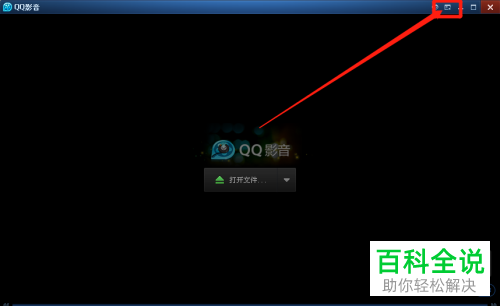
2. 在打开的菜单中,选择“设置”选项。
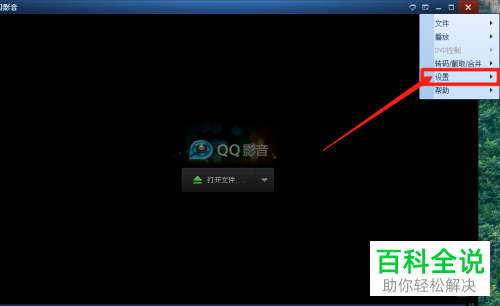
3. 在打开的“设置”子菜单中,点击“播放器设置”选项。

4. 如图,在弹出的“播放器设置”窗口中,点击左侧的“热键/鼠标”选项。
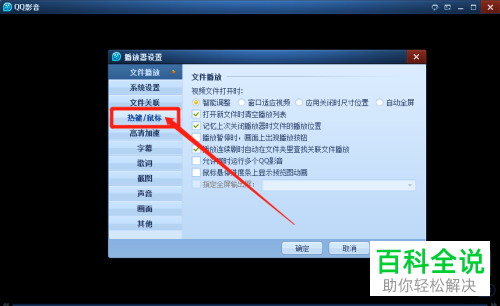
5. 在右侧打开的页面,上方切换到“播放”选项下。
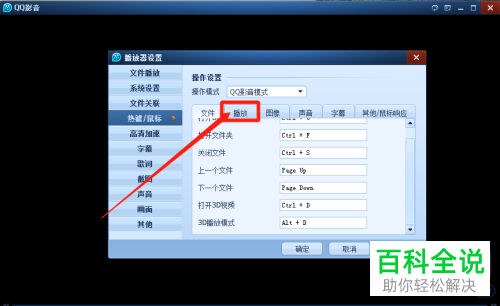
6. 如图,在打开的窗口中,我们就可以根据自己的需要,选择想要的快进、快退的时间了,最后点击底部的“确定”按钮即可完成操作。
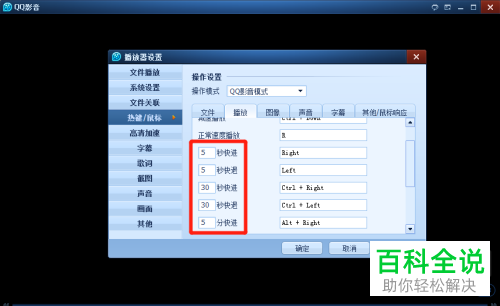

以上就是如何设置QQ影音中快进或快退的时间的具体操作步骤。
赞 (0)

